Editare Contract
Selectati perioada salarii;
La prima apelare a unei functii sistemul se pozitioneaza automat pe perioada salarii curenta/deschisa;
Schimbare perioada salarii: se selecteaza din meniul principal:  sau tasta
sau tasta  ;
;
Modalitati de cautare salariat:
Se apleaza functia Human Resources (HR)->Administrare Personal (HR_AD)->Date de baza->Personal HR7.0.->Selectii
Utilizatorul are la dispozitie mai multe optiuni de cautare (Marca/Total/Organigrama/Structuri de Plata/Centre de Cost/Formatii/Alte selectii)
Observatii:
Marca se selecteaza Marca si se completeaza prin introducere valoare sau se apasa pe sageata de cautare ->Cautare-> Adaugare Campuri (Numele, Prenumele, Sectie, Denumire Sectie, Atelier, Denumire Atelier, CNP, Tip Contract, Descriere, Numar Contract, Data Contract,Norma Luna);
Total selectia tuturor marcilor pe care utilizatorul are drepturi; se selecteaza salariatul sau se poate alege sa se efectueze cautarea dupa criterii precum Nume, Prenume, CNP;
Organigrama, Structuri de plata, Centre de cost, Formatii (prin bifare sunt afisati salariatii de pe una sau mai multe selectii; daca se bifeaza radacina se selecteaza si structurile aferente);
Alte selectii (se poate realiza filtrarea dupa orice criteriu);
Personal Activ, Creste Copil, Detasat, Suspendat: selectia tuturor marcilor pe care utilizatorul are drepturi si se afla in una din starile selectate; se selecteaza salariatul sau se poate alege sa se efectueze cautarea dupa criterii precum Nume, Prenume, CNP;
Dupa cautare salariat se cauta contractul:
se realizeaza cu ajutorul butonului
 , se selecteaza contractul dorit din combo-ul de contracte
, se selecteaza contractul dorit din combo-ul de contracte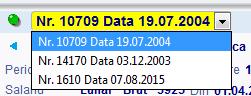
se apasa butonul Editare Contract
 .
.
 Se pot actualiza informatii, incepand cu o anumita data:
Se pot actualiza informatii, incepand cu o anumita data:
Data Modificare: data cu care intra in vigoare informatia actualizata; model completare Data;
Se actualizeaza informatia aferenta (Activitate, Functie etc.).